オンラインで自分の音声を編集できる使いやすいオーディオエディターを探しているなら、ぜひこの記事をご一読ください。わずか数回のクリックで、このシンプルなオンラインオーディオエディターは、音楽、音声録音、着信音などを編集できます。オーディオ編集ソフトウェアをダウンロードする手間もありません。それでは、さっそく始めましょう!
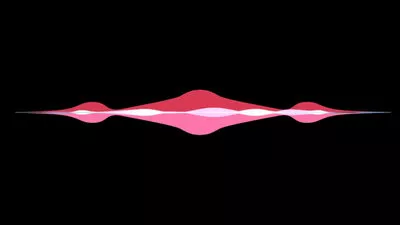



Part 1 素晴らしい音声を編集できるオンラインオーディオエディター ‐ FlexClip
動画から音声を抽出して音声素材を生成したり、ゼロから新しい音声を作成したりしたい場合、このオンラインオーディオエディター ‐ FlexClipは強力なツールです。ネットで優れたオーディオエディターを見つけるのは簡単ですが、FlexClipのようにシンプルで総合的なツールは少なく、さまざまなニーズやスキルレベルを持つ幅広いユーザーに対応しています。FlexClipは、あなたの音声をよりプロフェッショナルにするための多彩な音声編集機能を備えています。プロツールを使用して、音声素材を分割、トリミング、再配置しましょう。
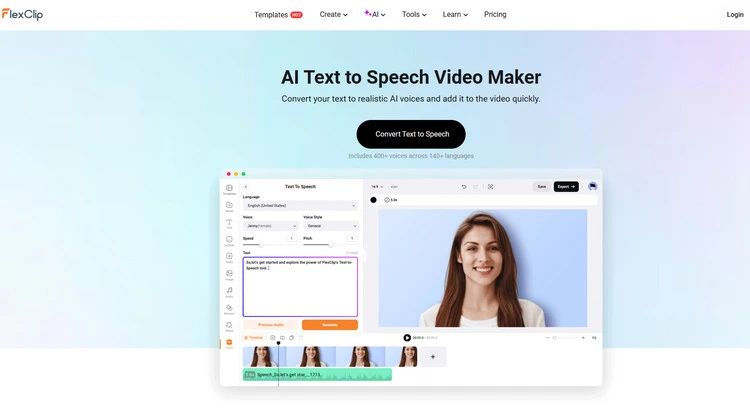
テキスト読み上げ‐FlexClip
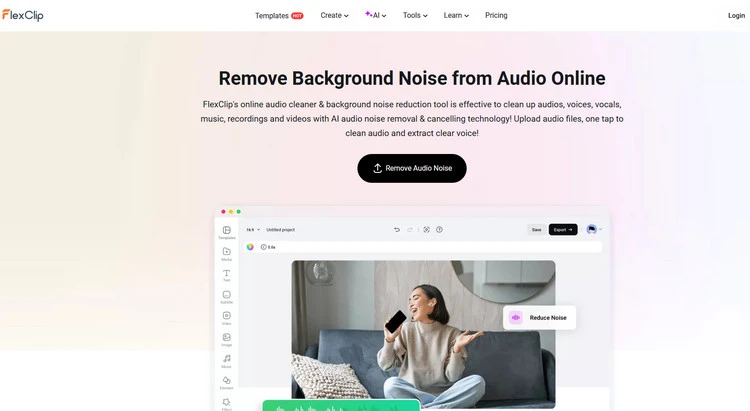
ノイズ削減‐FlexClip
Part 2優れたオンラインオーディオエディターで音声を編集する方法 ‐ FlexClip
FlexClipを簡単なオーディオエディターとして使用できます。特別な編集スキルは一切不要で、とてもシンプルです。また、PCにソフトウェアをインストールする必要がないのも素晴らしい点です。ここでは、強力なオンライン音楽エディターであるFlexClipを使って音声を作成し、編集するための詳細な手順を紹介します。それでは、これらの手順に従って、あなたのクリエイションを始めましょう!
お気に入りの音声がある場合は、PC、電話、Google Drive、OneDrive、またはDropboxから直接アップロードできます。
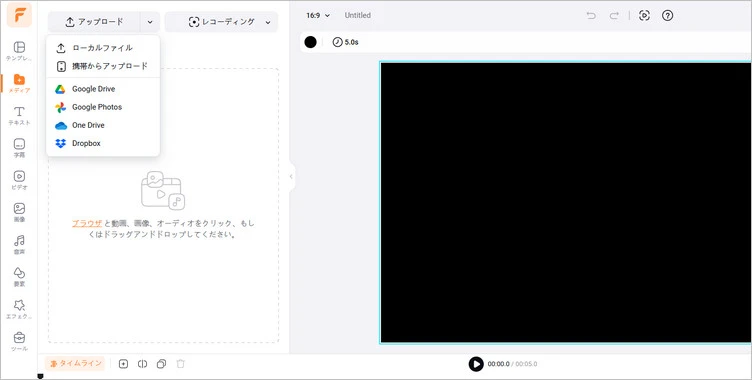
音声素材をアップロード‐FlexClip
または、好きな動画をアップロードし、「音声を分離する」をタップして、動画から音声を抽出して音声素材を作成することもできます。
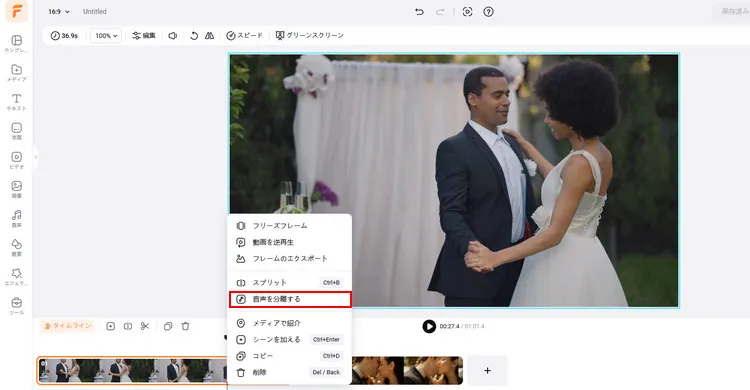
音声を抽出‐FlexClip
さらに、「テキスト読み上げ」をタップすることで、テキストを素晴らしい音声素材に変換することもできます。言語や声のスタイルを選択して、音のピッチや速度を調整して、音声を魅力にすることができます。
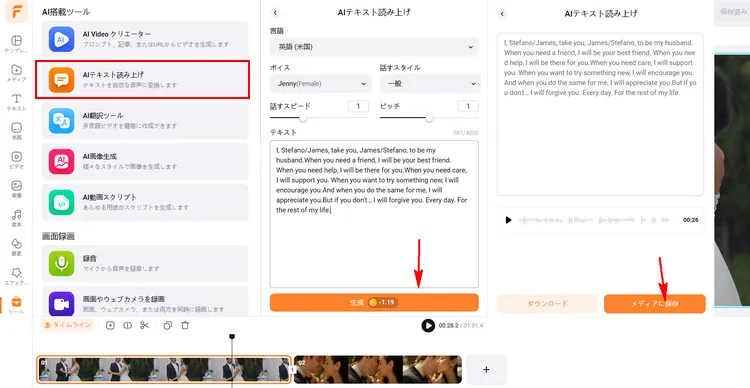
AIテキスト読み上げで音声素材を作成‐FlexClip
音声素材の準備ができたら、編集を始めましょう。アップロードした音声素材のノイズを削除したい場合は、オーディオ設定ボタンをタップして「ノイズ削減」セクションを選択します。また、音楽からボーカルを迅速かつ正確に分離したい場合は、「ボーカルリムーバー」セクションを選択してください。
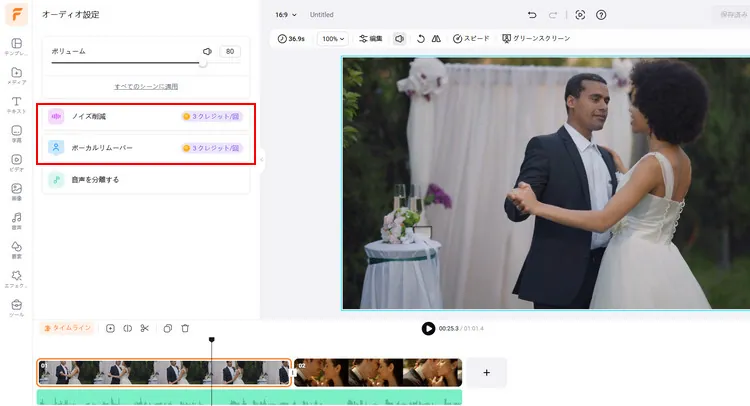
音声ノイズを削減 ‐ FlexClip
次に、音声にフェードインやフェードアウトの効果を追加することを選択できます。また、必要に応じて音声をトリムしたりループさせたりすることもできます。
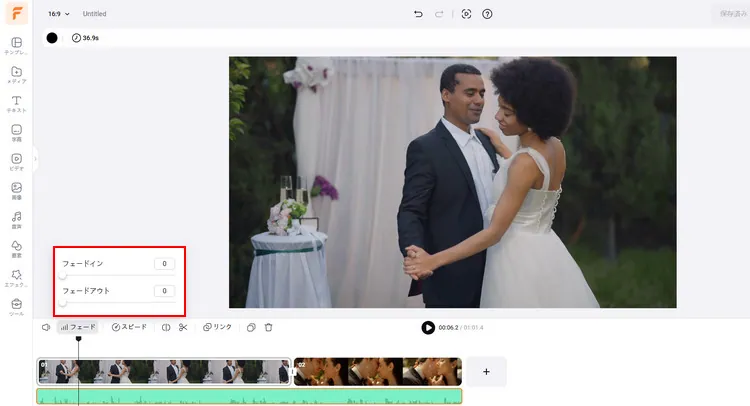
音声素材を編集 ‐ FlexClip
さらに、FlexClipの豊富なオーディオライブラリをタップすると、さまざまな音楽や効果音を検索し、それらを音声に追加してさらに編集することができます。
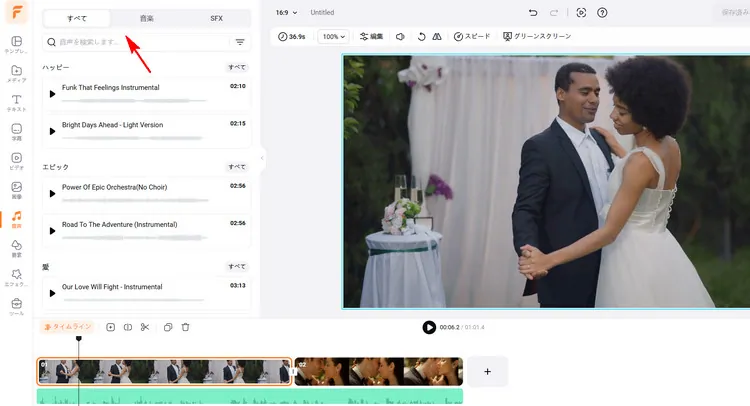
音楽と音声効果を音声素材に追加 ‐ FlexClip
編集した音声素材に満足したら、「エクスポート」をタップし、「音声」セクションを選択して、高品質のMP3形式で音声をダウンロードできます。
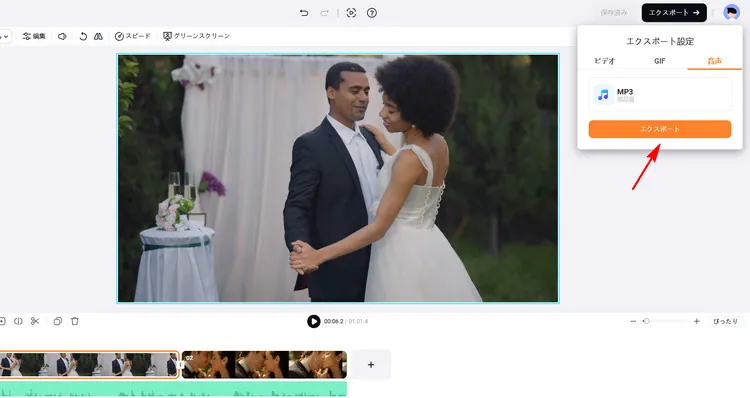
編集した音声をダウンロード ‐ FlexClip
最後に
この記事を通じて、無料のオンラインオーディオエディターについての答えが得られたことを願っています。しかし、FlexClipの機能はこれだけではありません。音声編集だけでなく、音声を動画に変換したり、動画に音声を追加したりすることもできます。さあ、今すぐ試してみてください!


